温馨提示:这篇文章已超过609天没有更新,请注意相关的内容是否还可用!
问:360安全路由器V2怎么设置上网?
答:360安全路由器V2可以用 电脑、手机、APP 3种方式设置上网,由于文章篇幅的限制,本文只介绍用电脑设置360路由器V2上网的方法,另外2种方法请阅读下面的教程。
360路由器V2手机怎么设置上网?
360路由器V2用APP怎么设置上网?
温馨提示:
如果你的360安全路由器V2已经设置/使用过了,请先把它恢复出厂设置,然后根据下面的方法,用电脑来设置上网。 另外,恢复出厂设置的方法,可以阅读下面的文章进行了解。
1、首先,需要把你的 360路由器V2、光猫(入户宽带网线)、电脑 按照下面的方法连接起来。
从光猫上接出来的网线(入户宽带网线),应该插在360路由器V2的WAN接口。电脑需要用网线,连接到360路由器V2的LAN接口,可以参考下面的连接示意图。

2、电脑中的IP地址,建议设置成:自动获得(动态IP),如下图所示。 你可以根据下面文章中的方法,检查、设置自己电脑的IP地址。
电脑自动获得ip地址怎么设置?
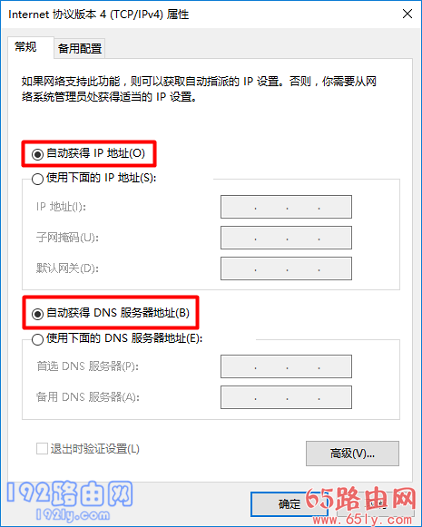
3、正常情况下,浏览器中会自动弹出360路由器V2的设置页面,只需要在页面中点击:立即开启 这个选项,进入到下一步的设置即可,如下图所示。
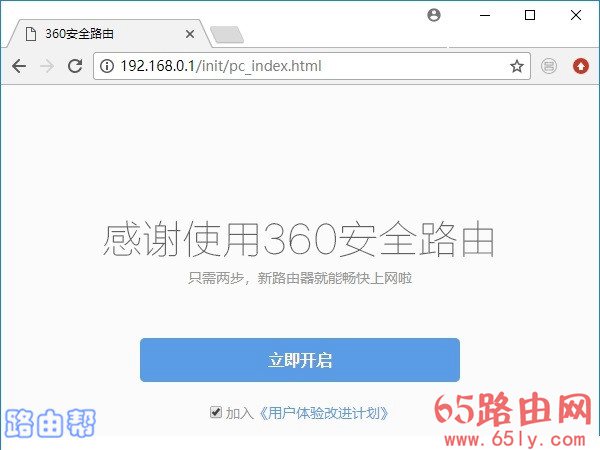
重要提示:
(1)、如果浏览器中未自动打开设置页面,可以在浏览器中输入:luyou.360.cn 或者 192.168.0.1,来打开360路由器V2的设置页面。
(2)、如果在浏览器中输入 luyou.360.cn 或者 192.168.0.1 之后,仍然不能打开360路由器V2的设置页面,这种情况下,请阅读下面的文章查看解决办法。
4、此时,360路由器P3会自动检测你家宽带的 上网方式,等待几秒钟,根据检测结果进行设置。
(1)、当检测到上网方式是:宽带PPPoE 时,你需要在页面中输入 宽带账号、宽带密码 ——>然后点击:立即开始上网,如下图所示。
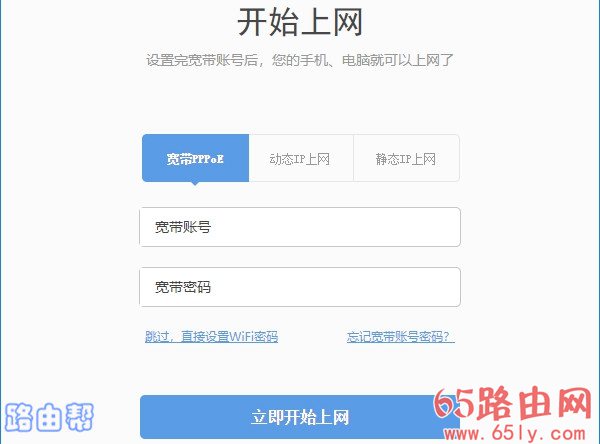
重要提示:
宽带账号、宽带密码,又叫做 上网账号、上网密码;是开通宽带业务时,运营商提供的。如果不记得了,可以拨打运营商客服电话进行查询。
(2)、当检测到上网方式是:动态IP上网 时,直接点击页面中的:立即开始上网 即可,不需要设置任何的上网参数,如下图所示。
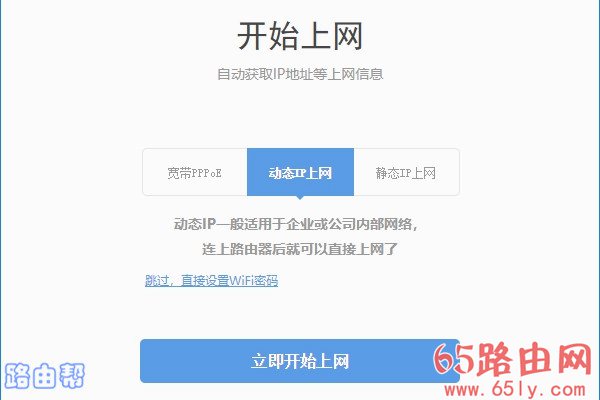
(3)、当检测到上网方式是:静态IP上网 时,需要在页面中输入运营商提供的:IP地址、子网掩码、默认网关、首选DNS、备用DNS。
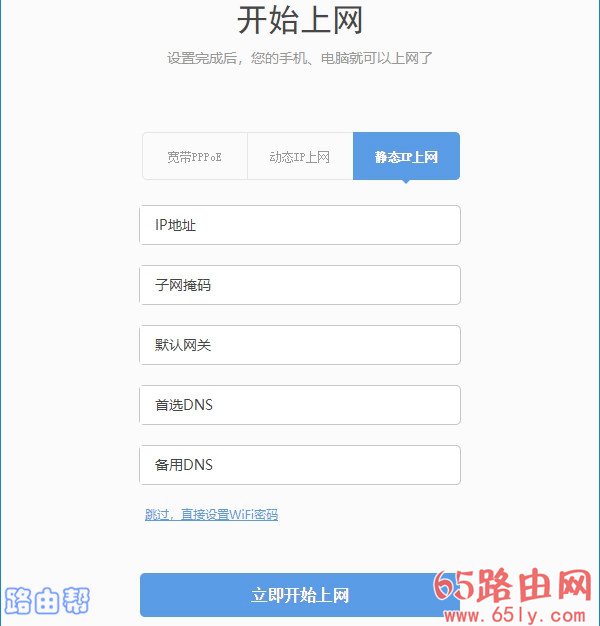
重要提示:
静态IP上网一般是企业、政府单位办理专业宽带业务时使用的,个人家庭用户办理的宽带,用到的可能性几乎为0,所以基本上可以忽略这个步骤。
4、点击:设置我的WiFi 这个选项,进入到WiFi设置界面,如下图所示.。
Ps:如果未点击 设置我的WiFi 这个选项,5秒钟后会自动进入WiFi的设置页面。
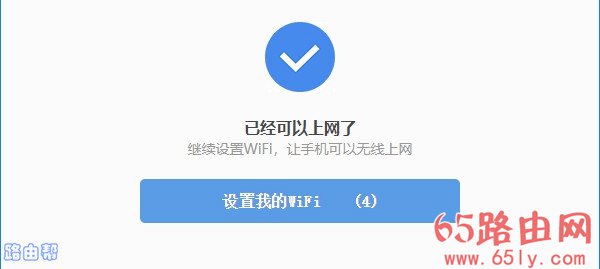
5、根据自己的实际情况,自定义设置 WiFi名称、WiFi密码,如下图所示。
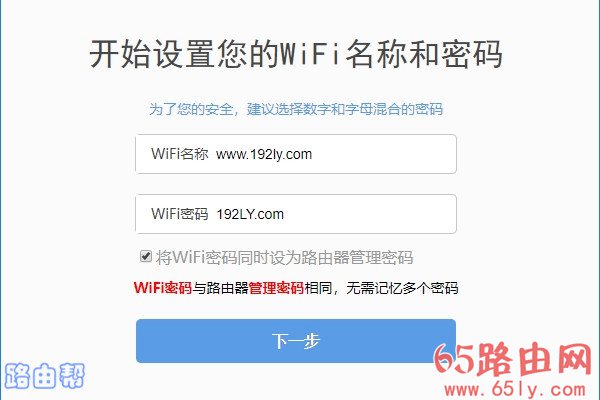
温馨提示:
WiFi密码,也就是无线网络密码,最好是用:大写字母、小写字母、数字、符号 的组合来设置,并且密码长度要大于8位。
6、到此,360安全路由器V2的设置就结束了,页面中会显示一些提示信息。
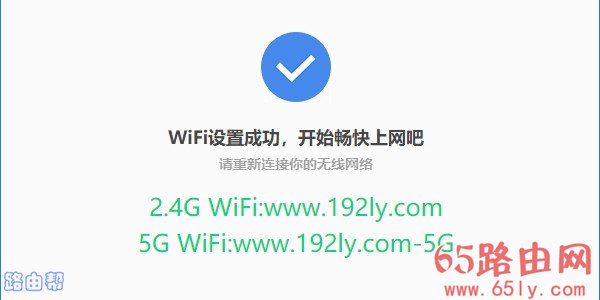
重要说明:
如果完成上诉设置步骤后,电脑、手机连接360路由器V2不能上网,这种情况下,可能是是设置问题、也可能是宽带、路由器方面的原因,具体的解决办法请阅读下面的教程。





还没有评论,来说两句吧...